- Ayrıntılı bir pil raporundan Windows'ta pil kapasitesini, şarj döngülerini, kullanımı ve gerçek pil ömrünü nasıl kontrol edeceğinizi öğrenin.
- Windows'ta dizüstü bilgisayarınızın pil durumunu kontrol etmek için gelişmiş bir pil izleme uygulamasına ihtiyacınız yoktur.
- Basit bir Komut İstemi komutu ile, powercfgdetaylı bir akü raporu oluşturabilirsiniz.
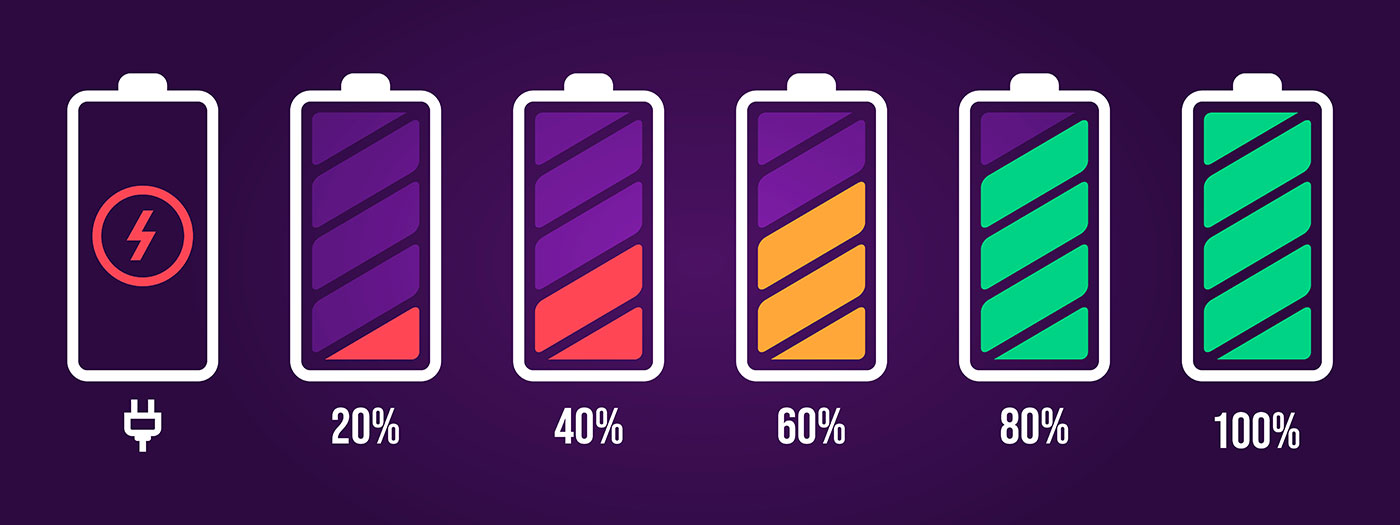
İstatistikleri kontrol etmek için Windows dizüstü bilgisayarlarımda birkaç pil uygulaması kullanıyordum, ancak bir noktada bunun sadece bir takıntı olduğunu fark ettim. Neredeyse arabanızın anlık benzin tüketimini kontrol etmek kadar takıntılı.
Mevcut şarj seviyesini ve kalan tahmini pil ömrünü kontrol etmek yerine neden dizüstü bilgisayarı kullanmıyorsunuz?
Anlık raporlar pek bir şey ifade etmez ve daha iyi benzin kilometresi/pil ömrü elde etmenize yardımcı olamaz. Genel tüketime bakmanız, neler olduğunu fark etmeniz ve ardından uygun önlemleri almanız gerekir.
Dürüst olmak gerekirse, kendi kendime daha az takıntılı hale gelmedim. Daha yeni öğrendim Windows'ta ayrıntılı bir pil raporunu nasıl kolayca oluşturabilirsiniz?.
Okumaya devam edin, size bunun nasıl yapıldığını ve raporu nasıl doğru şekilde okuyabileceğinizi göstereceğim.
İÇİNDEKİLER
- Powercfg /batteryreport Komutu ile Eksiksiz Bir Windows Pil Raporu Oluşturun
- Gerçek Akü Kapasitesini Kontrol Edin: Tam Şarj ve Tasarım Kapasitesi
- Windows'ta Pil Şarj Döngülerini ve Sağlığını Kontrol Edin
- Pil Raporundan Dizüstü Bilgisayar Pil Aşınması Nasıl Hesaplanır?
- Gözlemlenen Kullanıma Dayalı Gerçek Pil Ömrü Tahminlerini Kontrol Edin
- Dizüstü Bilgisayarınızın Pilini Tüketen Windows Uygulamalarını Kontrol Edin
- Windows Görev Yöneticisi ile Uygulamaların ve İşlemlerin Güç Kullanım Eğilimini Kontrol Edin
Powercfg /batteryreport Komutu ile Eksiksiz Bir Windows Pil Raporu Oluşturun
Raporu oluşturmak için Komut İstemi becerilerinizi geliştirmeniz gerekecek. Şaka yapıyorum! Gerçekten çok kolay. Bu kılavuz Windows Terminal ve PowerShell'de de çalışır.
1. Açmak Komut İstemi (tip cmd Başlat menüsünde).
2. Aşağıdaki CMD komutunu yazın:
powercfg /batteryreport
3. Raporun varsayılan olarak kaydedildiği yola dikkat edin; bu yol geçerli kullanıcı klasörünüzün kök dizinidir.
4. Açmak için Windows Gezgini'ni (Win + E ile açın) geçerli kullanıcı klasörünüze gidin ve pil-rapor.html dosya. Rapor varsayılan tarayıcınızda açılacaktır.
Powercfg raporunda hangi bilgilerin bulunabileceğini görelim:
Gerçek Akü Kapasitesini Kontrol Edin: Tam Şarj ve Tasarım Kapasitesi
Raporun ilk bölümü bilgisayar adı, ürün adı, BIOS sürümü ve Windows yapısı gibi genel bilgisayar bilgilerini gösterir.
Sonra da Takılı aküler bölümü bulunmaktadır. Burada gerçek pil üreticisi, seri numarası, pil teknolojisi vb. hakkında bir dizi ayrıntı göreceksiniz.
Bunlar umurumuzda değil. Biz bildirilen iki pil kapasitesini önemsiyoruz:
- Tasarım kapasitesi - Bu, üreticinin pil için belirttiği özelliktir, genellikle ürün sayfasında teknik özellikler altında listelenen kapasitenin aynısıdır.
- Tam şarj kapasitesi - Bu, akü kontrolörü tarafından bildirilen gerçek kapasitedir. Üretim toleransları nedeniyle, hiçbir zaman listelenen kapasite ile aynı değildir.
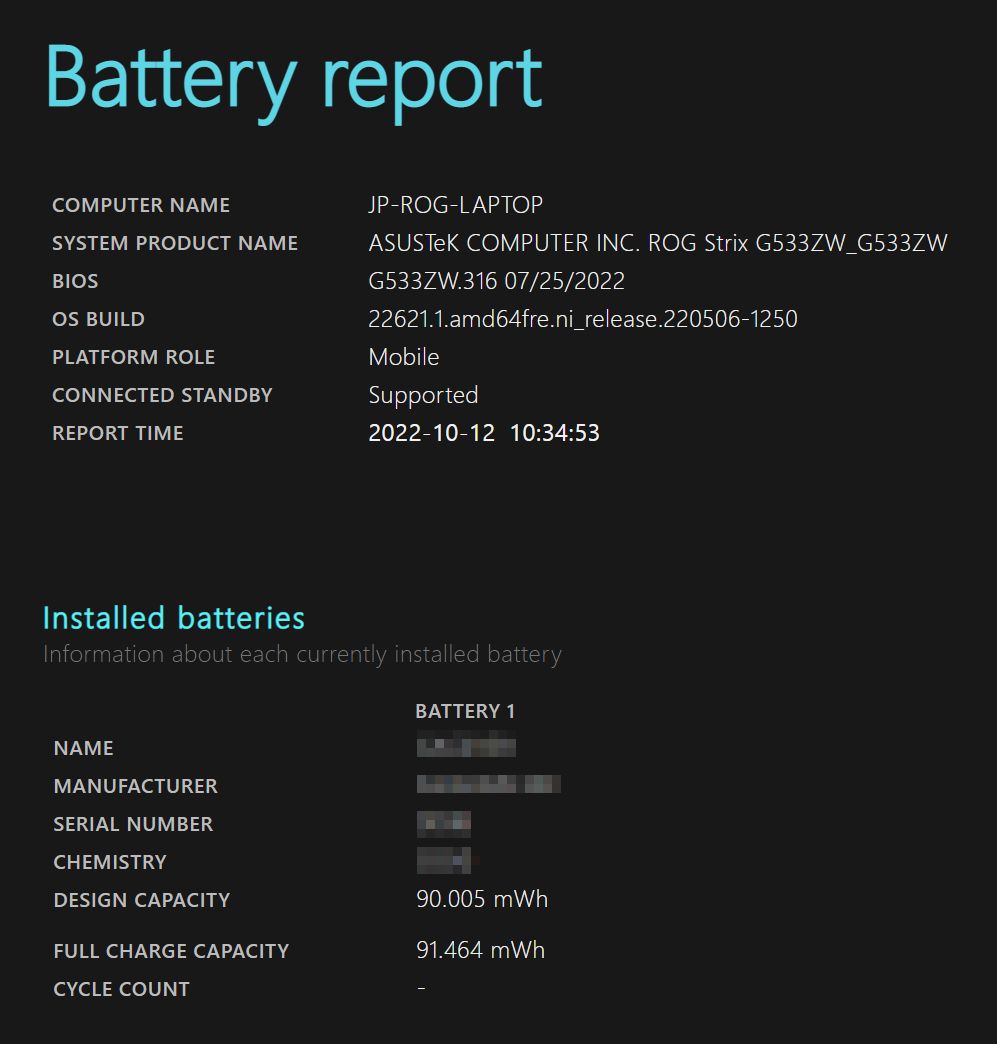
Raporun üst kısmında, iki seçenekle birlikte Bağlı Bekleme uyumluluğuna ilişkin bir gösterge olduğuna dikkat edin: Destekleniyor (bazı yeni sistemler için) ve Bağlı Bekleme Desteklenmiyor (eski sistemler için). Connected Standby/Modern Standby'ın ne olduğunu merak ediyor musunuz? Bizim okuyun diğer uyku modları ile karşılaştırma Windows'ta.
Windows'ta Pil Şarj Döngülerini ve Sağlığını Kontrol Edin
Powercfg pil raporunun Kurulu piller bölümünde ilginç bir özellik var: döngü sayısı. Bu, dizüstü bilgisayarınızın pilinin tamamen boşalma sayısıdır.
A tam deşarj her bir deşarjın yüzdeleri toplanarak hesaplanır. Yani, dört 25% deşarj bir deşarj döngüsü (100%) oluşturur.
Bir deşarj döngüsü olarak sayılması için pili 100%'den 0%'ye kadar boşaltmanız gerekmez. Bu Windows'ta bile mümkün değildir çünkü işletim sistemi pilin sağlığını korumak için cihazınızı belirli bir şarj eşiğinde kapatacaktır.
Genellikle bir dizüstü bilgisayar pili, tam şarj kapasitesini çok fazla düşürmeden birkaç yüz deşarj döngüsüne dayanmalıdır (tasarım kapasitesinin 75%'sinin altında diyelim).
ASUS dizüstü bilgisayarımda çevrim sayısı göstergesi eksikMuhtemelen bazı sürücü sorunları nedeniyle. Dizüstü bilgisayarın sadece iki haftalık olmasından kaynaklanıyor olabilir. Eğer durum buysa bu makaleyi güncelleyeceğim.
Her neyse, başka bir Lenovo dizüstü bilgisayarda şarj döngüleri düzgün bir şekilde görüntüleniyor. Aşağıya bakın:
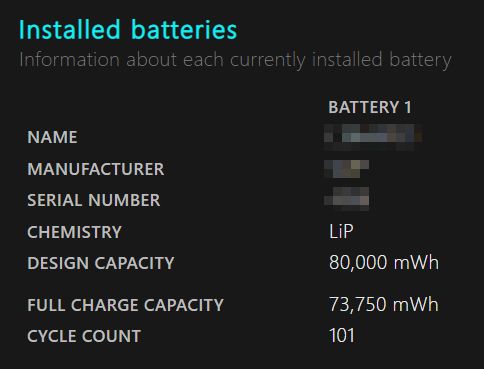
Pil Raporundan Dizüstü Bilgisayar Pil Aşınması Nasıl Hesaplanır?
Yukarıdaki iki rakama dayanarak akünüzün gerçek akü aşınmasını hesaplayabilirsiniz. Sadece Tam şarj kapasitesini tasarım kapasitesine bölün.
Yukarıdaki resim için bunu yaparsanız şunları elde edersiniz 0.92. Bu da tam şarj kapasitesinin tasarım kapasitesinin 92%'sine düştüğü anlamına gelmektedir. Bu da 8% neredeyse iki yıl içinde aşındı. Çok kötü değil ama harika da değil.
Akü eskidikçe kimyasının değiştiğini, bu nedenle okumaların çok doğru olmayabileceğini unutmayın.
Yıllarca kullanımdan sonra, bildirilen pil şarjı yüzde 20-30% işaretine ulaştığında dizüstü bilgisayarın aniden kapanması birden fazla kez oldu. Bu, pili değiştirmenin ya da başka bir dizüstü bilgisayar almanın zamanının gelmiş olabileceğinin iyi bir göstergesidir.
Gözlemlenen Kullanıma Dayalı Gerçek Pil Ömrü Tahminlerini Kontrol Edin
Powercfg pil raporunun gerçekten sevdiğim kısmı kullanım istatistikleri. İşletim sistemi kurulumundan bu yana ne kadar pil tükettiğinizi tam olarak kontrol edebilirsiniz. Tarihler, aktif zaman pencereleri ve bu süre zarfında tüketilen yüzdeleri içeren büyük bir rapor. Benim gibi inekler bunun için yaşıyor.
Raporun sonunda, Aktif dönemler veya Bağlı Bekleme için tutarlı bir şekilde sahip olduğunuz gerçek çalışma sürelerini göreceksiniz.
Benim durumumda, Güçlü bir Alder Lake dizüstü bilgisayar için 4,35 saat pil ömrü Çok kötü değil, ancak döngü sayısı bölümünde bahsedilen iki yıllık Ryzen Lenovo dizüstü bilgisayarın da tutarlı bir şekilde ortalama 7 saatin biraz üzerinde olduğu düşünüldüğünde, ev hakkında yazacak bir şey yok.
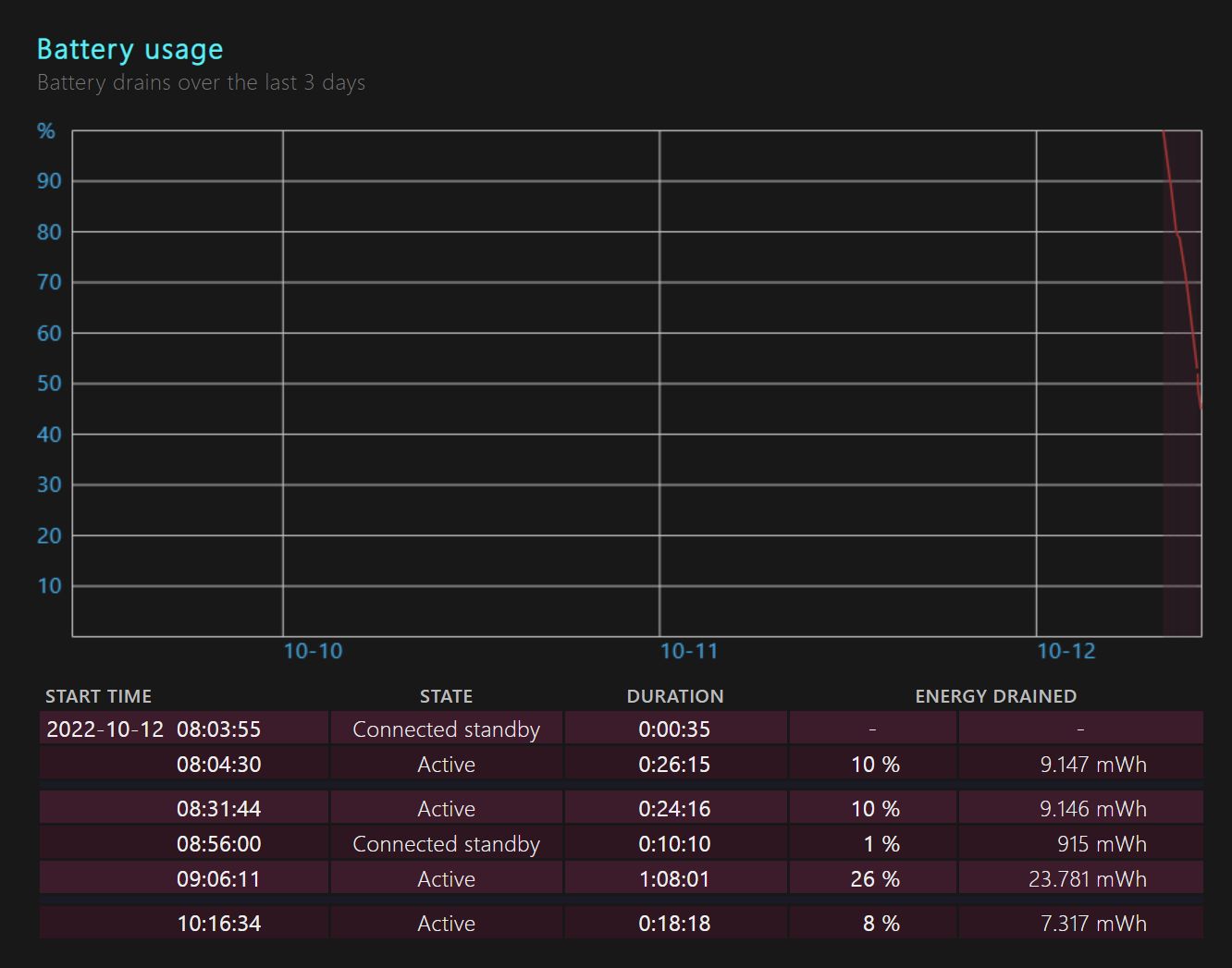
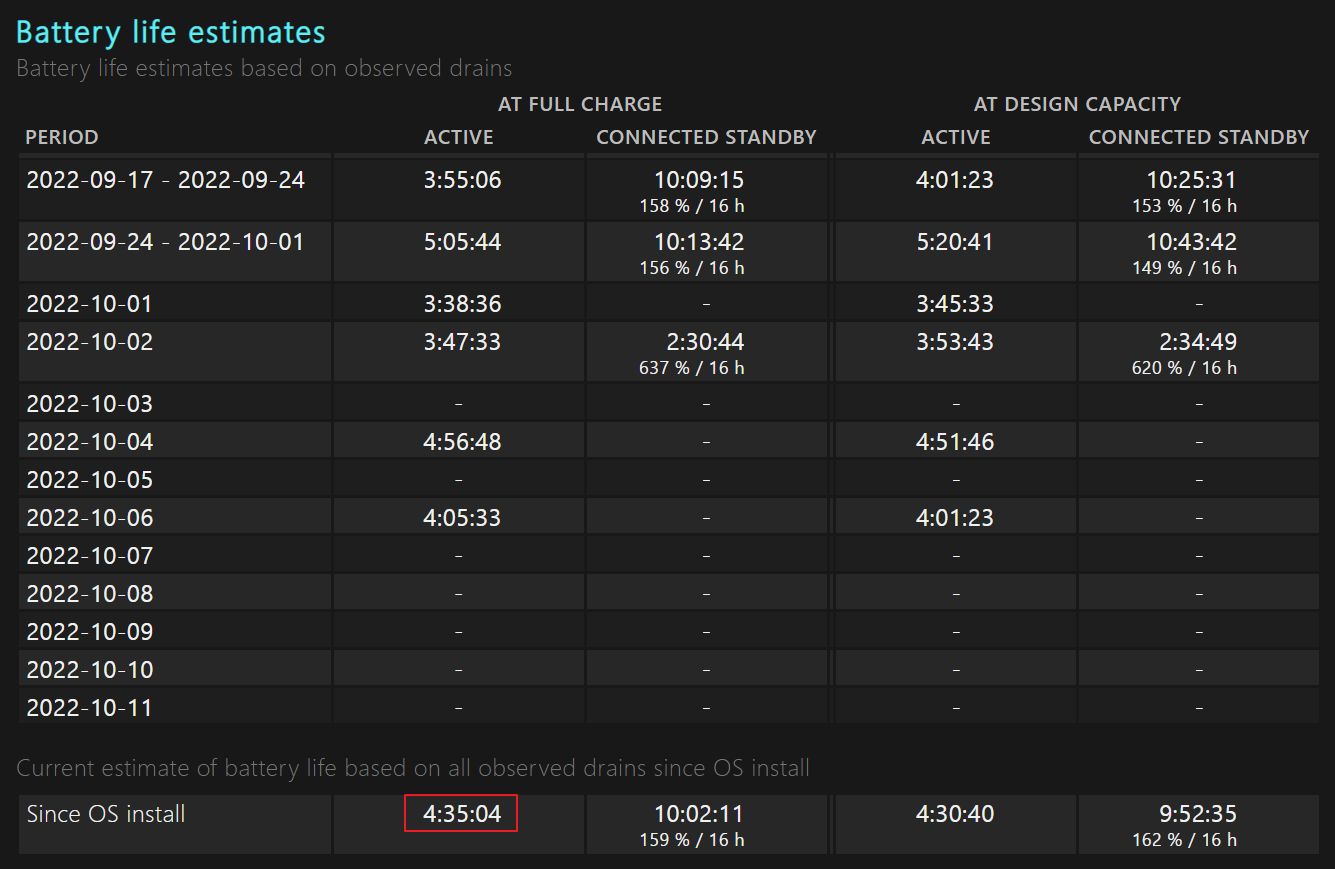
Dizüstü Bilgisayarınızın Pilini Tüketen Windows Uygulamalarını Kontrol Edin
Bir dezavantajı powercfg pil raporu hangi uygulamaların pili tükettiğini görememenizdir. Neyse ki, son 24 saat ve son 7 gün için bu ayrıntıları kontrol etmenin hızlı bir yolu var.
Bu pil kullanım raporu Ayarlar uygulamasında bulunur. İşte nasıl erişeceğiniz:
- Açın Ayarlar uygulaması (Win + I tuşlarına basın).
- Şuraya gidin Sistem > Güç ve batarya.
- Görene kadar kaydırın Pil kullanımı bağlantı. Listeyi genişlettiğinizden emin olun.
- Sağ üst köşede, son 24 saat/7 günlük kullanımı görmenizi sağlayacak bir açılır liste bulacaksınız.
- Bu grafiğin altındaki listede yer alan her bir uygulama, toplam kullanım (dakika ve yüzde olarak) ve arka plan kullanımı (yine dakika ve yüzde olarak) ile birlikte toplam pil tüketiminin bir yüzdesini gösterecektir.
- Bir arama kutusu, belirli bir uygulamanın kullanım ayrıntılarını bulmanızı sağlayacaktır.
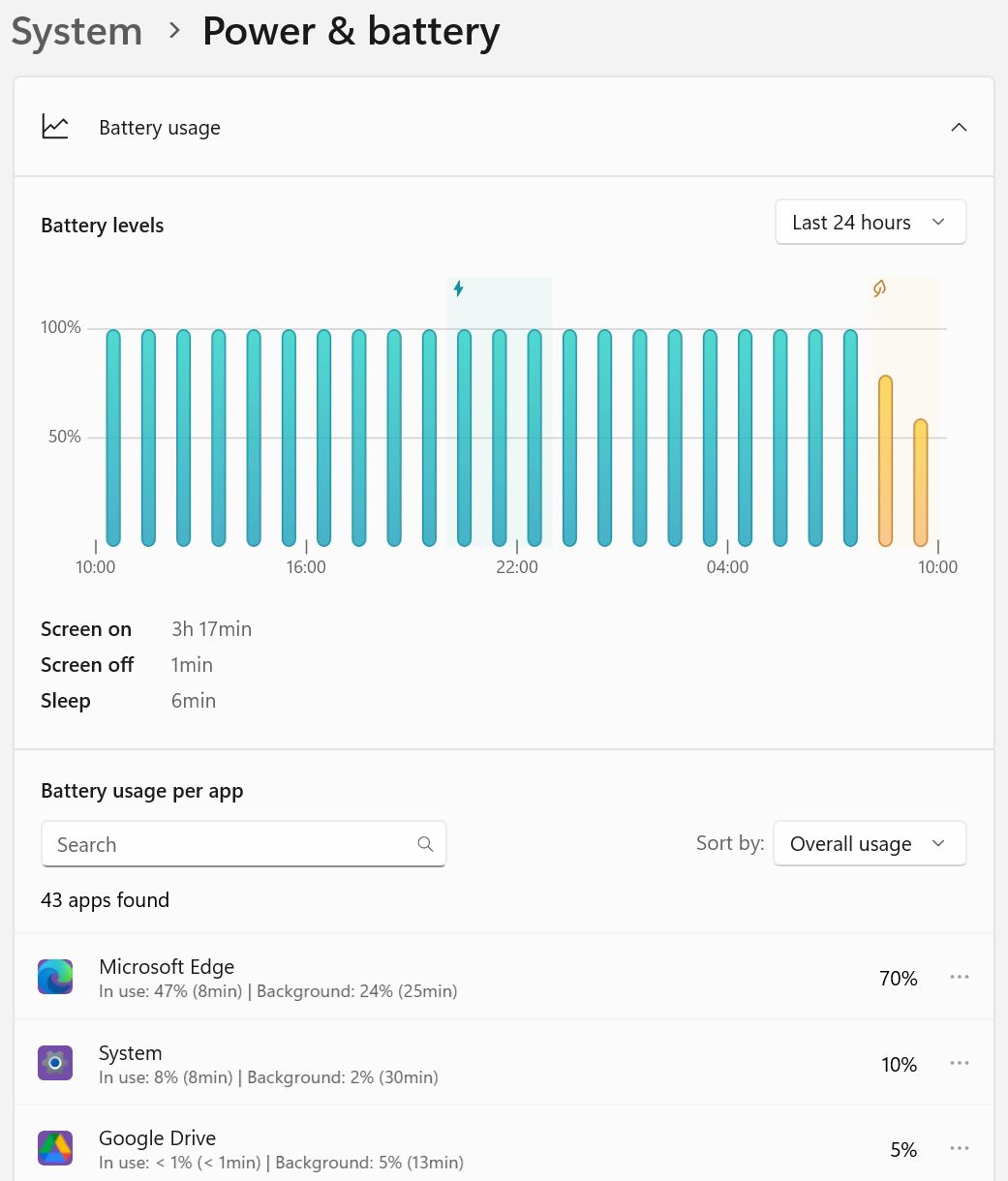
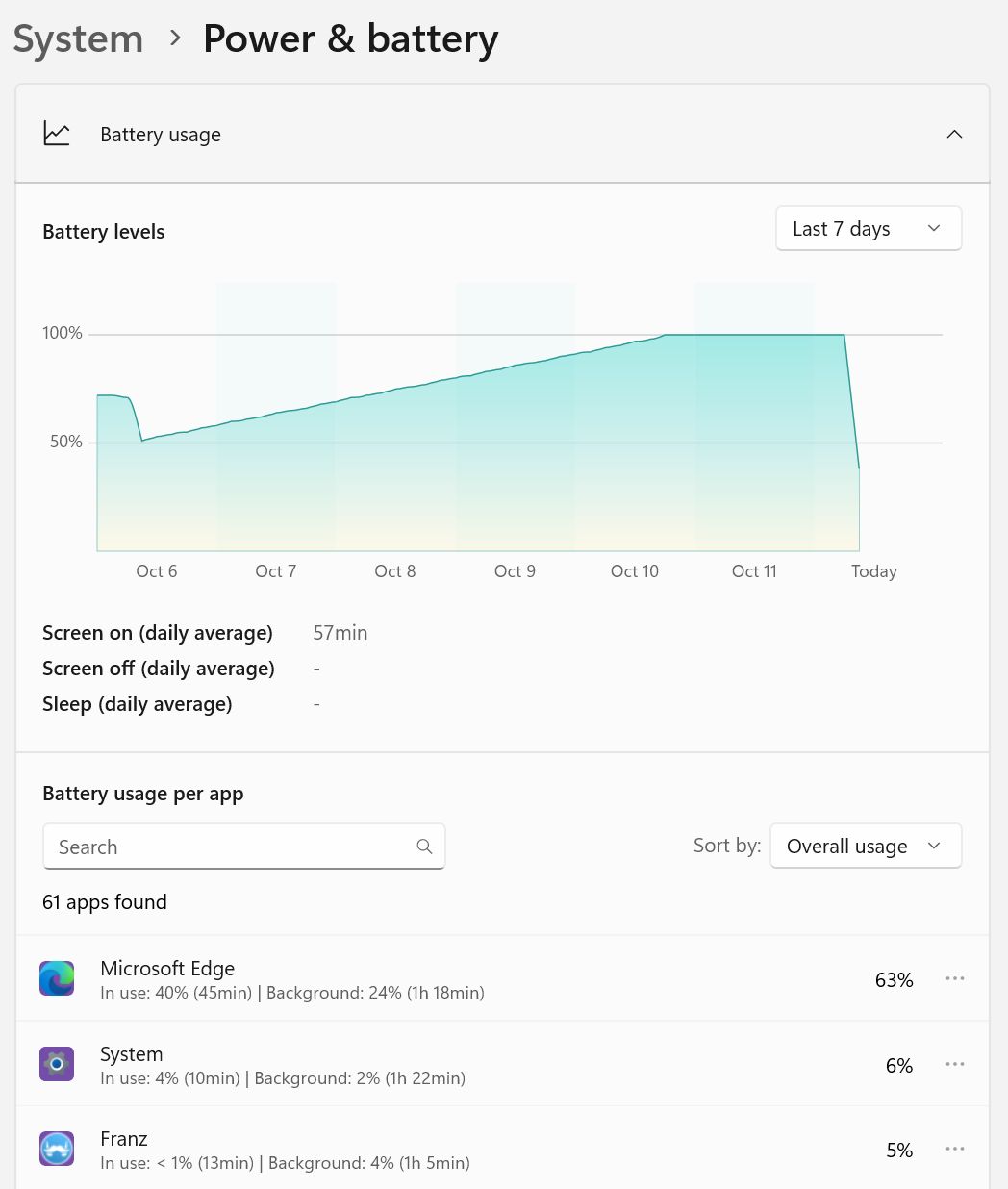
Hangi uygulamaların pilinizi tükettiğini bu şekilde kontrol edebilirsiniz. Bunları değiştirmeyi veya tamamen kaldırmayı deneyebilirsiniz. Bu şekilde pil ömrünüzün ne kadar arttığını görün.
Tüm bu raporlarda eksik olan şey, işletim sistemi hizmetleri ve arka plan işlemleri için ayrıntılı pil tüketim raporlarıdır. Bunların hepsi Sistem altında gruplandırılmıştır.
Ayrıca, önemli bileşenlerle (CPU, SSD, grafik kartı vb.) birlikte ekranın ne kadar güç çektiğini görmek de faydalı olacaktır. Oyun dizüstü bilgisayarımın neden 15-20 watt'ta rölantide çalıştığını biraz merak ediyorum. pil ömrünü önemli ölçüde azaltır.
Tavsiye edilen okuma: Basit bir Güç Planı değişikliği ile dizüstü bilgisayar CPU turbo desteğini devre dışı bırakın
Windows Görev Yöneticisi ile Uygulamaların ve İşlemlerin Güç Kullanım Eğilimini Kontrol Edin
Burada bir Güç kullanım eğilimi sütunu Windows Görev Yöneticisi'nde etkinleştirebilirsiniz (Ctrl + Shift + Esc ile açın), ancak yüzdeler gösterilmediğinden, yalnızca çok düşük ve çok yüksek arasında değişen bir gösterge olduğundan pek yardımcı olmuyor.
Kötü niyetli uygulamaları ve arka plan işlemlerini tespit etmeye yardımcı olabilir, ancak tam olarak ne kadar güç tükettiklerini bilemezsiniz.
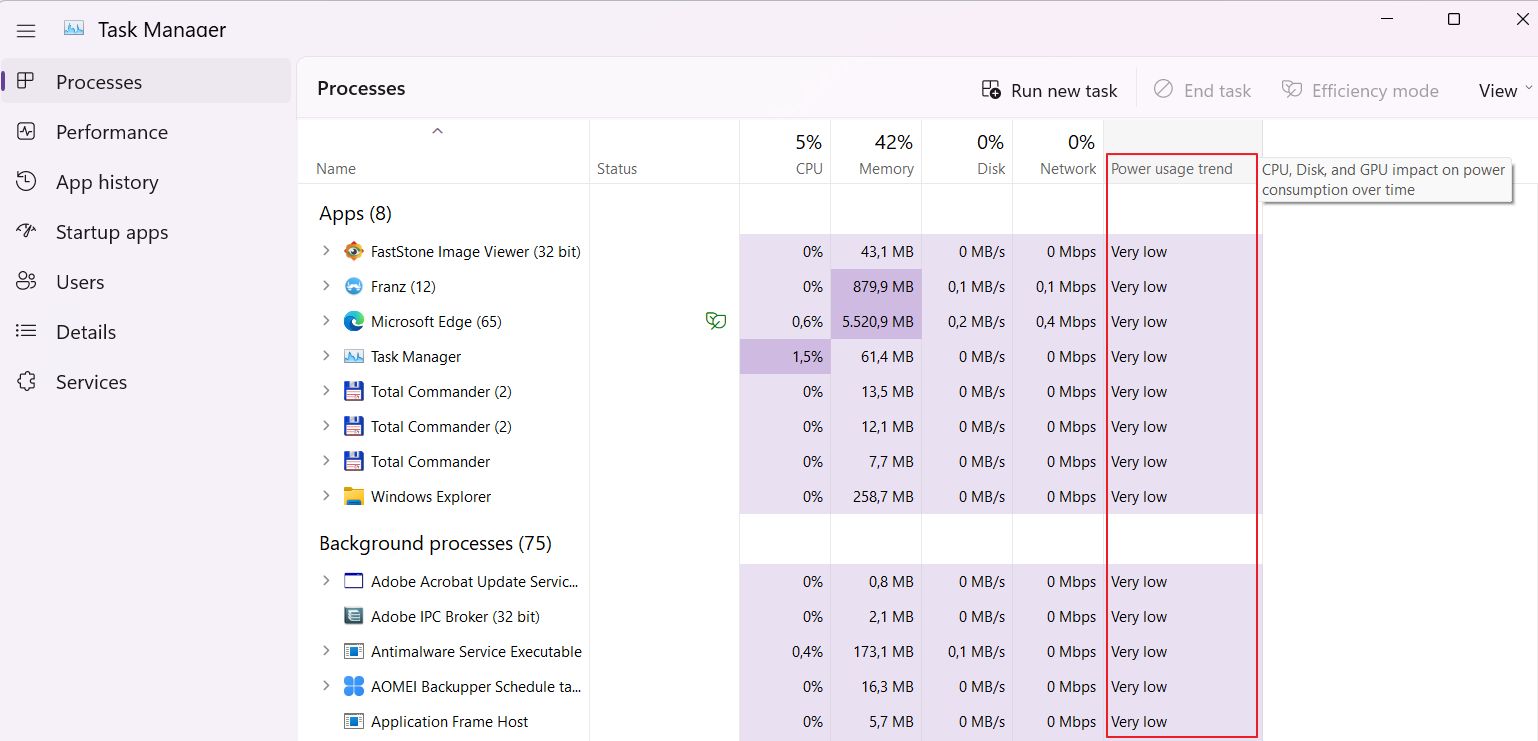
Uygulama/işlem başına ayrıntılı pil istatistiklerini kontrol etmenizi sağlayan bir program ya da yardımcı program biliyorsanız bana bildirin. O zamana kadar belki yorumlarda dizüstü bilgisayarınızdan birkaç pil istatistiği paylaşırsınız?







